
Siguiendo informes de los malos actores que obtienen acceso al timbre y a las cámaras de seguridad de Ring, es posible que le interese reforzar las defensas de su cuenta. La forma más sencilla de hacerlo es cambiar su contraseña y configurar Autenticación de dos factores . Así es cómo.
Cambiar la contraseña de su cuenta Ring
Si le preocupa que le hayan robado su contraseña, que se haya utilizado en otro lugar o que no se haya cambiado en bastante tiempo, lo primero que debe hacer es cambiar su información de inicio de sesión. Le recomendamos que descargue un administrador de contraseñas y utilícelo para generar una contraseña aleatoria y segura para su cuenta.
Cuando esté listo para cambiar la contraseña de su cuenta de Ring, puede hacerlo desde el sitio web de la empresa o desde la aplicación móvil en Android , iPhone o iPad .
RELACIONADO: Por qué debería utilizar un administrador de contraseñas y cómo empezar
Cambie su contraseña en línea
Empiece por ir a Sitio web de Ring . Desde allí, haga clic en el botón "Iniciar sesión" en la esquina superior derecha.

A continuación, inicie sesión en su cuenta.

Coloca el cursor sobre tu nombre en la esquina superior derecha y luego selecciona la opción "Cuenta".

Haga clic en el enlace "Cambiar" que se encuentra dentro de la sección "Contraseña".
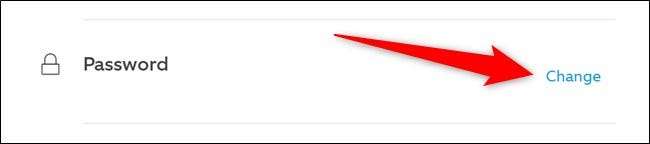
Escriba la contraseña actual de su cuenta Ring y luego ingrese su nueva contraseña. Una vez que haya escrito la nueva contraseña en ambos cuadros, podrá hacer clic en el botón "Cambiar contraseña".
Si ingresó la contraseña anterior correcta y la nueva contraseña cumple con los criterios mínimos de Ring, se cambiará la contraseña de su cuenta.
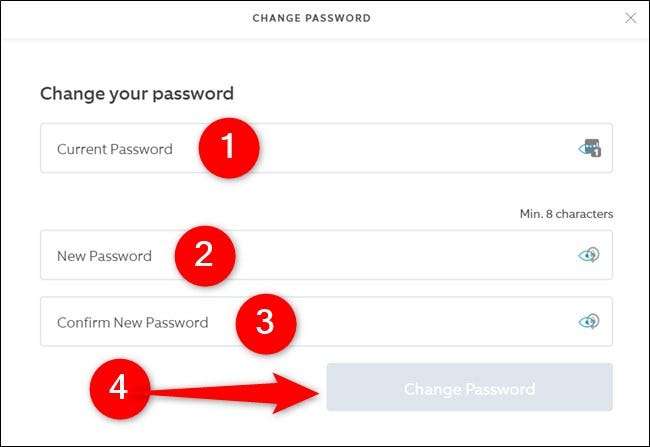
Cambie su contraseña en la aplicación móvil
Si accede principalmente a su cámara Ring desde su teléfono inteligente o tableta, puede cambiar la contraseña de su cuenta desde la aplicación móvil de la empresa. Las siguientes capturas de pantalla se capturaron en un iPhone, pero los pasos son idénticos en Android y iPad.
Comience abriendo la aplicación Ring en su dispositivo móvil.

Desde el tablero, toque el ícono de hamburguesa en la esquina superior izquierda para abrir el menú adicional.

Seleccione la opción "Cuenta" que se encuentra en la mitad de la lista.

Toque el botón "Cambiar" a la derecha de la lista "Contraseña".
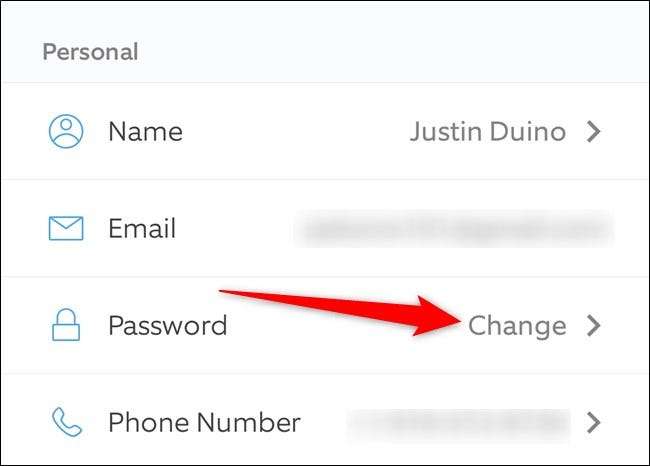
Escriba su contraseña actual y nueva y luego seleccione el botón "Actualizar contraseña" para cambiar su contraseña.
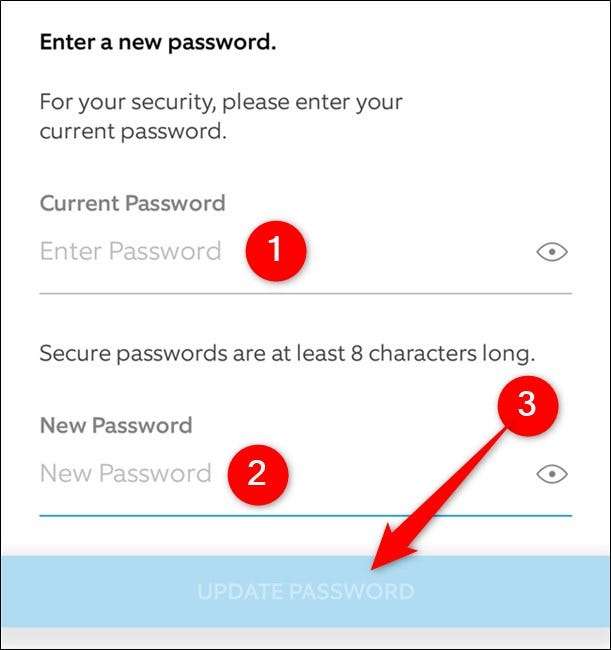
Habilite la autenticación de dos factores en su cuenta Ring
Ya sea que haya cambiado la contraseña de su cuenta Ring o no, debe habilitar la autenticación de dos factores. La seguridad adicional es suficiente para evitar que la mayoría de los malos actores ingresen a su cuenta.
El único requisito previo para habilitar la autenticación de dos factores es tener un número de teléfono asociado con su cuenta de Ring. Uno ya debería estar allí, pero el proceso de configuración pasa por agregar un número de teléfono si aún no está en su lugar.
Habilitar la autenticación de dos factores en línea
Comience abriendo un navegador web y navegando a Sitio web de Ring . Una vez que se cargue la página, haga clic en el botón "Iniciar sesión" en la esquina superior derecha.

Desde allí, inicie sesión en su cuenta.

Coloca el cursor sobre tu nombre en la esquina superior derecha y luego selecciona la opción "Cuenta".

Ahora verá su nombre, número de teléfono y dirección de correo electrónico asociados con su cuenta. Si el número está actualizado, puede pasar al siguiente paso. Si no es así, haga clic en el enlace "Actualizar", ingrese su número de teléfono correcto y luego seleccione el botón "Guardar cambios".
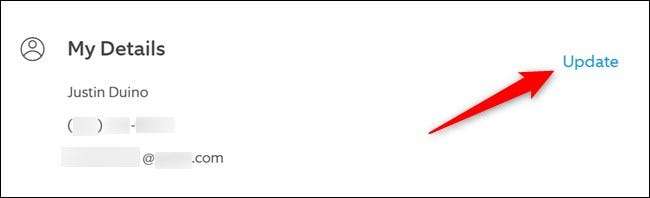
La configuración de autenticación de dos factores se puede encontrar en la sección "Seguridad adicional". Haga clic en el enlace "Activar" para habilitar la función.
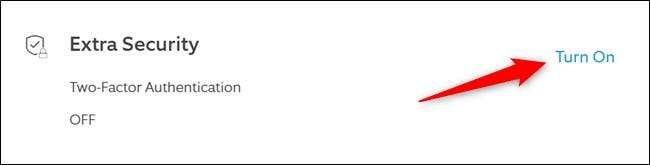
El sitio web de Ring ahora le presentará información rápida sobre qué es la autenticación de dos factores y cómo funciona. Haga clic en el botón azul "Activar dos factores" en la parte inferior de la página para continuar.
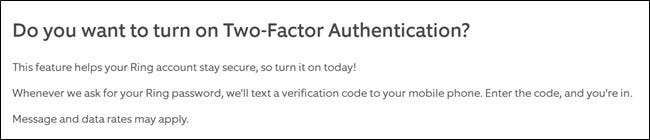
Confirme que es el propietario de la cuenta volviendo a ingresar su dirección de correo electrónico y contraseña. Haga clic en el botón "Continuar" para continuar.
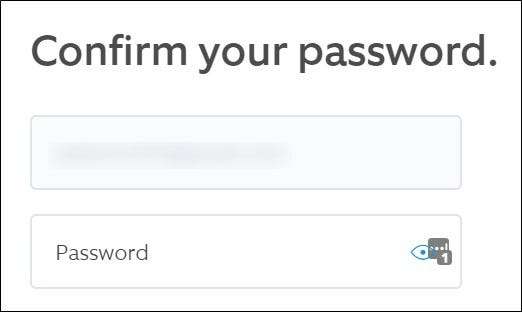
Ingrese el número de teléfono que desea usar para la autenticación de dos factores. Desafortunadamente, Ring no ofrece una forma de autenticación basada en aplicaciones. Solo puede responder por un código a través de SMS.
Una vez que haya verificado dos veces que ingresó el número correcto, haga clic en el botón azul "Continuar" en la parte inferior de la página.
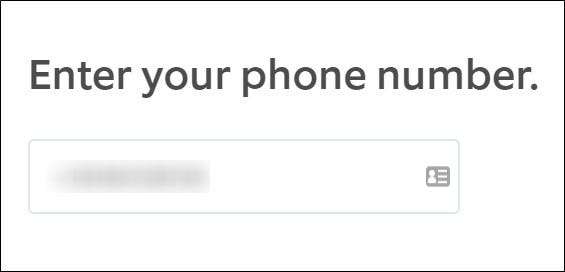
Después de unos segundos, debería recibir un mensaje de texto de Ring. Ingrese el código de verificación de seis dígitos en su navegador web y luego haga clic en el botón "Verificar".
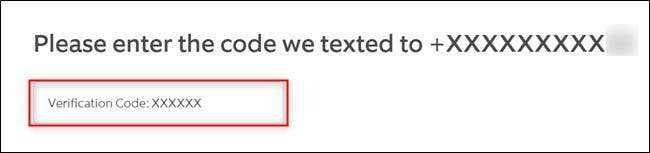
¡Eso es! Ahora ha habilitado con éxito la autenticación de dos factores en su cuenta Ring.
Haga clic en el botón "Volver a la configuración" para salir del proceso de configuración.
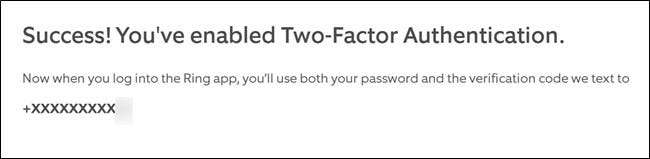
Si, por cualquier motivo, desea deshabilitar la autenticación de dos factores, repetir los pasos anteriores desactivará la seguridad adicional.
Habilite la autenticación de dos factores en la aplicación móvil
Al igual que con el cambio de contraseña, es extremadamente fácil habilitar la autenticación de dos factores dentro de la aplicación móvil de Ring. Como mencionamos anteriormente, las capturas de pantalla a continuación fueron capturadas en un iPhone, pero los pasos son idénticos en Android y iPad.
Comience abriendo la aplicación Ring en su dispositivo móvil.

Desde la pantalla principal, toque el icono de la hamburguesa en la esquina superior izquierda para abrir el menú adicional.

Seleccione la opción "Cuenta" que se encuentra en la mitad de la lista.

Puede encontrar la configuración de autenticación de dos factores en el título "Seguridad mejorada". Toque "Apagado" para iniciar el proceso de configuración.
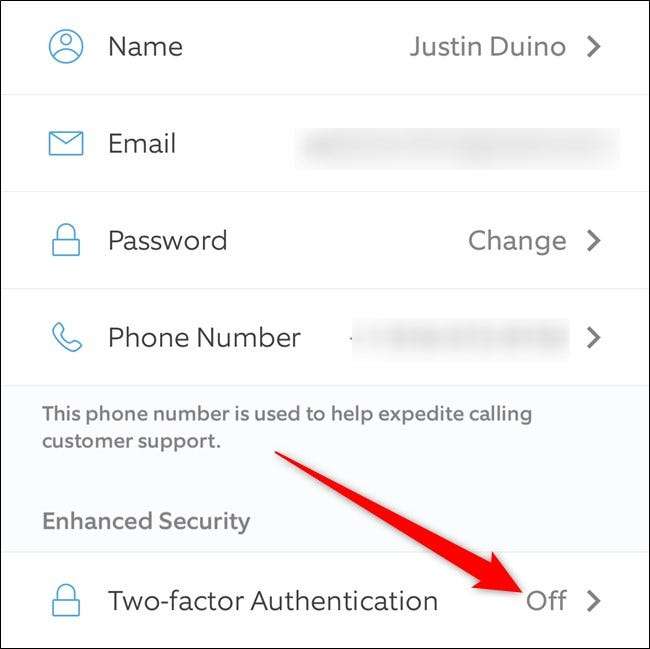
La aplicación Ring ahora explicará qué es la autenticación de dos factores y cómo afectará a su cuenta. Haga clic en el botón "Continuar" para continuar.

Ahora necesita autenticarse. Ingrese su dirección de correo electrónico y contraseña y luego seleccione el botón "Continuar".

Ahora, ingrese el número de teléfono que desea usar para la autenticación de dos factores y luego haga clic en el botón "Continuar".
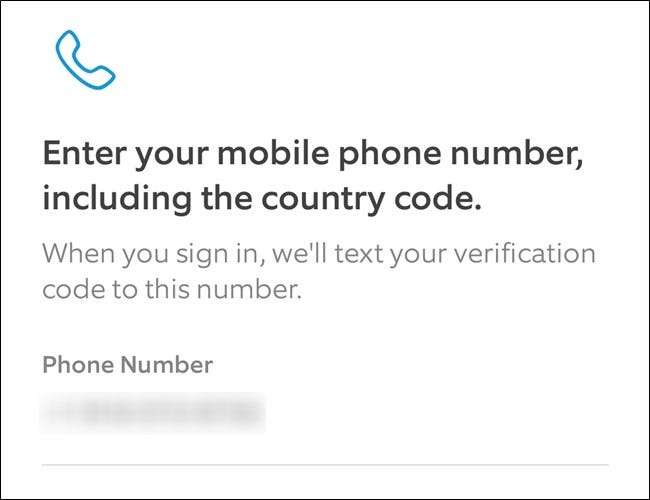
Se le enviará un código de seis dígitos por SMS después de un par de segundos. Copie este código, ingréselo en la aplicación Ring y luego haga clic en el botón "Verificar".
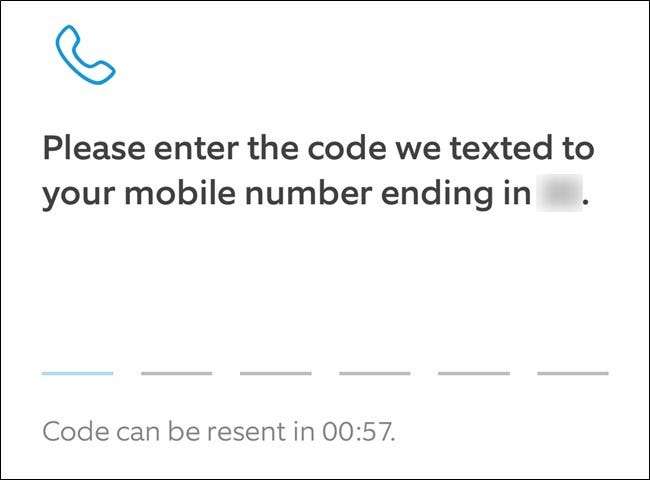
¡Y eso es! Ahora ha habilitado la autenticación de dos factores en su cuenta Ring. Ahora puede seleccionar el botón "Continuar" para regresar al menú de configuración de la aplicación.
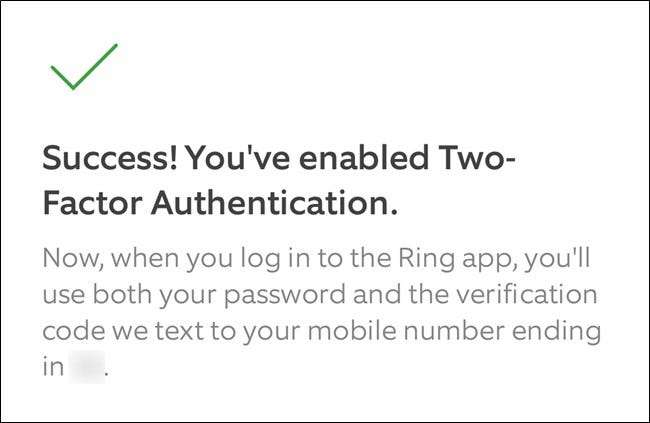
Repita los pasos anteriores si alguna vez desea deshabilitar la autenticación de dos factores y perder la seguridad adicional.
RELACIONADO: ¿Qué es la autenticación de dos factores y por qué la necesito?







